2024年8月9日
【Windows】好きなウィンドウを「常に手前に表示」する方法
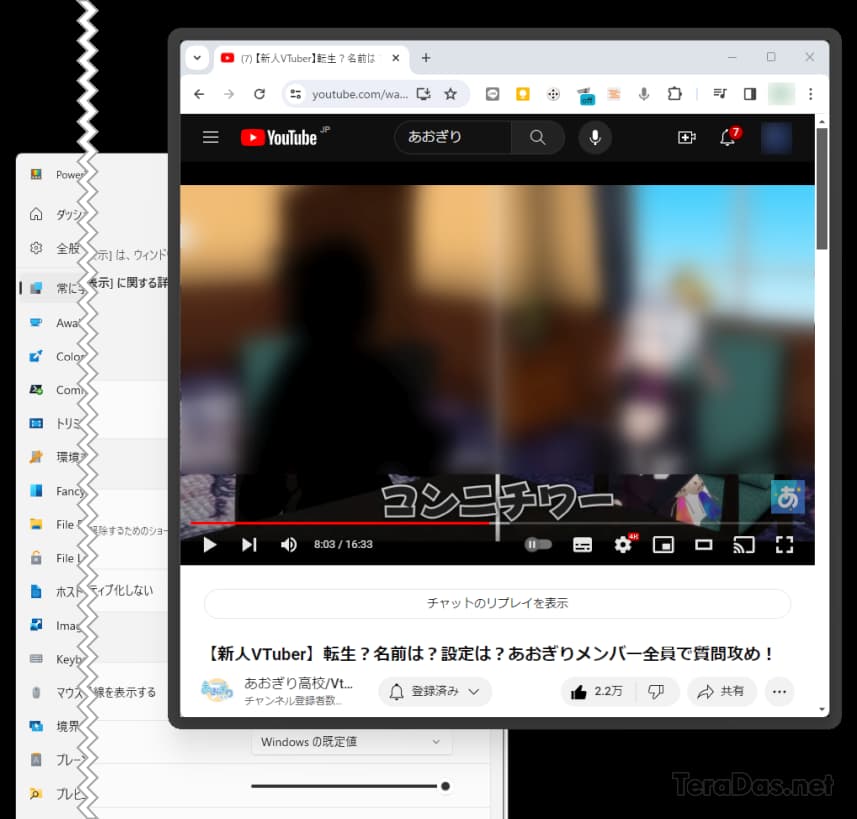
Windows で好きなウィンドウを「一番手前に表示する方法」を紹介します。
例えば、YouTube 動画を見ながら別の作業を行ったり、「電卓」アプリを Google スプレッドシートや Microsoft Excel の上に固定表示するのに大変便利な方法です。
Microsoft の公式ツール「PowerToys」を使った方法を紹介します。
PowerToys のダウンロードとインストール
まずは、PowerToys をダウンロード&インストールします。
オススメは、Microsoft ストアからのインストール。
ストアが使えない、使いたくない場合はこちらからダウンロードしてください。
「常に手前に表示」のキーボードショートカットは?
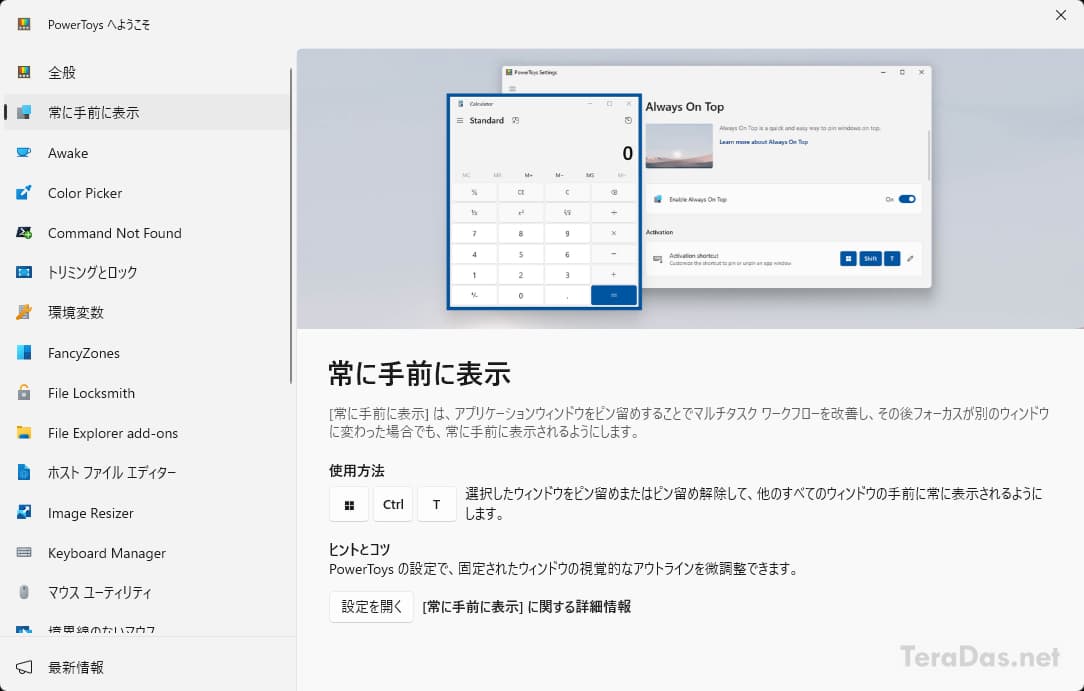
PowerToys をインストールしたら、以下のキーボードショートカットを押します。
- 「Windowsキー」+「Ctrl」+「T」
すると、現在アクティブなウィンドウが一番手前に固定表示(ピン留め)されるようになります。
固定表示の解除も同じショートカットキーです。
「Windowsキー」+「Ctrl」+「T」が効かない場合
「Windowsキー」+「Ctrl」+「T」のキーボードショートカットが効かない場合は、「PowerToys」アプリ→「常に手前に表示」→「常に手前に表示」を有効にする、が「オン」になっていることを確認しましょう。
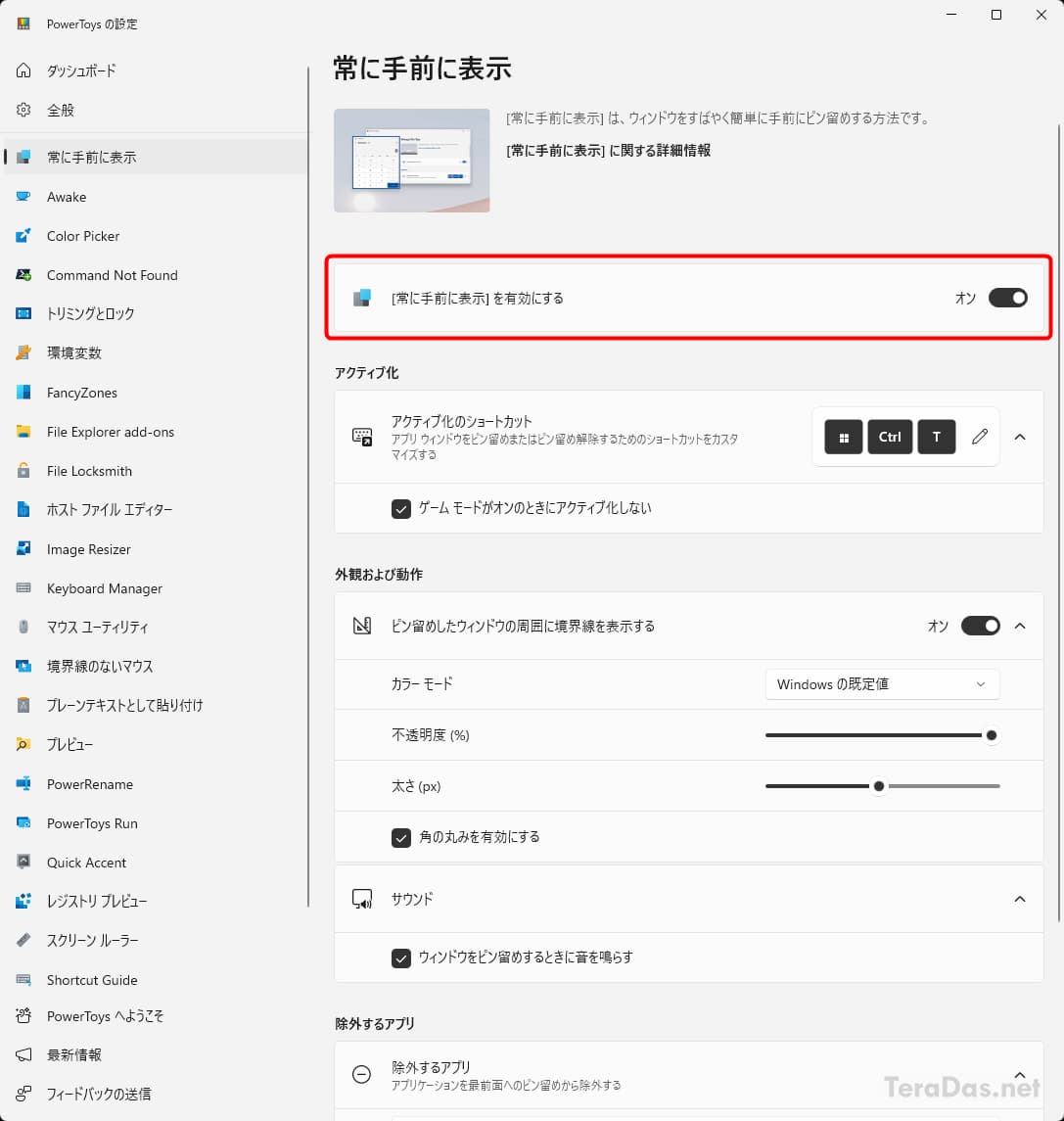
参考までに、先の設定が OFF だと「ダッシュボード」→「常に手前に表示」には項目が表示されません。
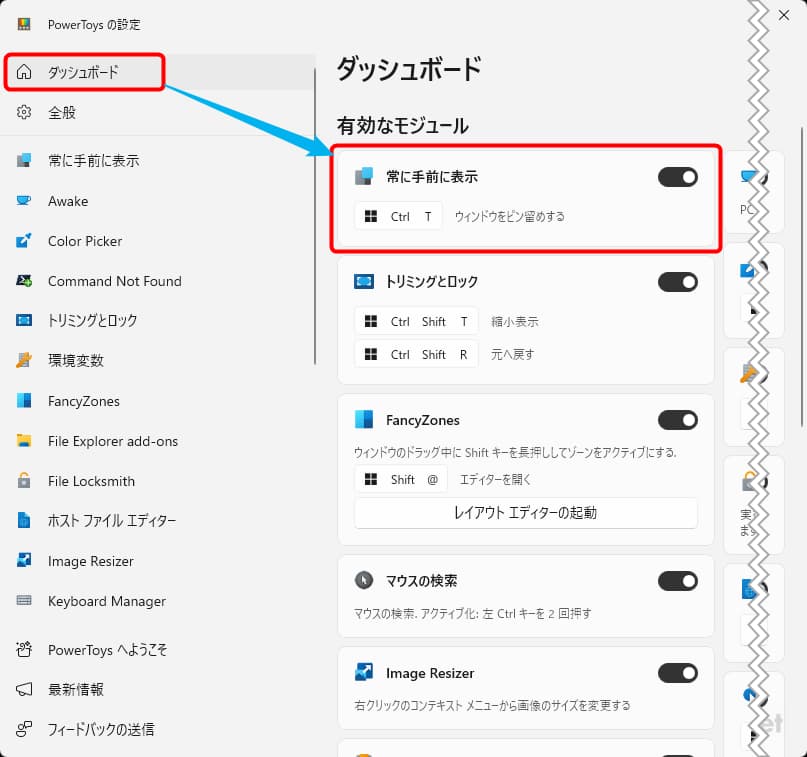
「常に手前に表示」機能は、動画の視聴だけでなく電卓アプリを固定表示するのにも便利です。
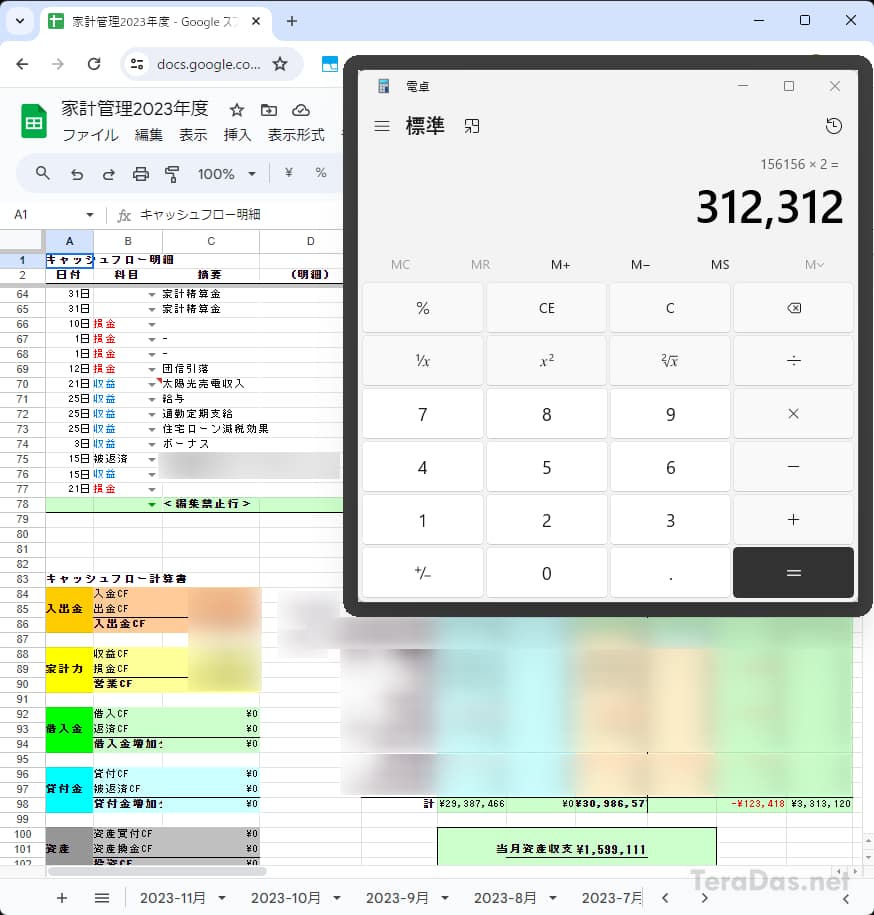
「ながら作業」の際や複雑な計算をしながら文書を作成する際、この機能を使えば、効率的に作業を進めることができるでしょう。
コメントを記入